Để đổi ảnh màu sang đen trắng, chúng ta có rất nhiều cách thực hiện khác nhau. Bạn có thể dùng công cụ trực tuyến hoặc phần mềm chỉnh sửa ảnh để thực hiện, chẳng hạn đổi ảnh màu sang đen trắng trên Photoshop. Tuy nhiên nhiều người không biết sử dụng phần mềm chỉnh ảnh thì có thể đổi ảnh đen trắng ngay trên Word với những bước thực hiện đơn giản, nhanh chóng. Bài viết dưới đây sẽ hướng dẫn bạn đổi ảnh đen trắng trên Word.
Hướng dẫn tạo ảnh đen trắng trên Word
Bước 1:
Đầu tiên bạn chèn hình ảnh vào trong Word như bình thường. Hoặc mở tài liệu có hình ảnh mà bạn muốn đổi sang màu đen trắng.
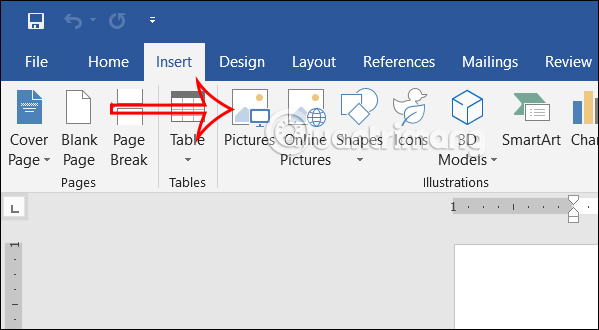
Bước 2:
Tiếp đến, chúng ta nhấn vào hình ảnh cần chuyển sang đen trắng rồi nhìn xuống mục chỉnh sửa ảnh Adjust, chúng ta nhấn vào mục Color để thay đổi lại màu sắc cho hình ảnh.
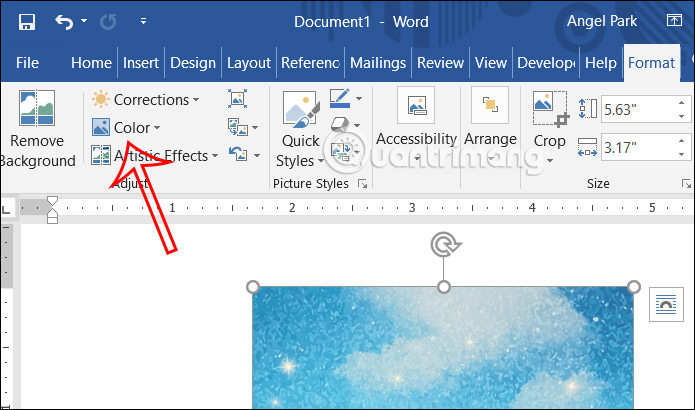
Bước 3:
Trong danh sách các màu mời để áp dụng cho hình ảnh, bạn nhấn vào kiểu màu đen trắng như hình dưới đây với độ bão hòa màu 0%.
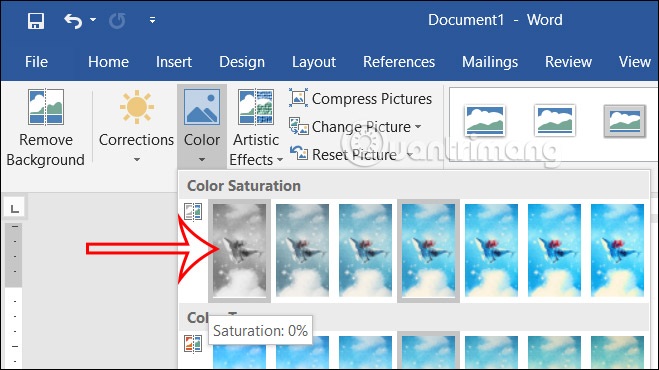
Kết quả chúng ta có được ảnh màu đen trắng như hình dưới đây.
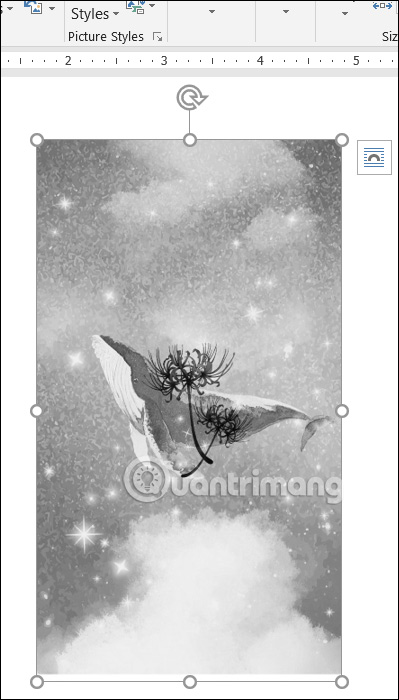
Bước 4:
Trong trường hợp bạn muốn quay về ảnh gốc với màu sắc như ban đầu, chúng ta nhấn vào ảnh đen trắng mới đổi rồi chọn Reset Picture trong danh sách hiển thị. Kết quả ảnh đã quay về màu sắc như ban đầu.
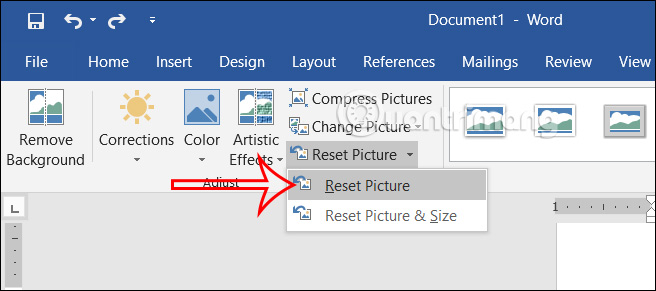
Bước 5:
Nếu bạn muốn lưu ảnh đen trắng trên Word lại thì nhấn chuột phải vào ảnh rồi chọn Save as Picture để lưu ảnh. Bạn nhập tên cho hình ảnh và chọn thư mục lưu hình ảnh rồi nhấn Save như bình thường.
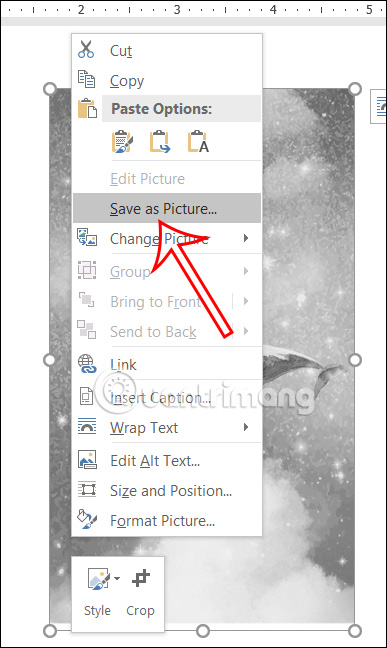
 Công nghệ
Công nghệ  AI
AI  Windows
Windows  iPhone
iPhone  Android
Android  Học IT
Học IT  Download
Download  Tiện ích
Tiện ích  Khoa học
Khoa học  Game
Game  Làng CN
Làng CN  Ứng dụng
Ứng dụng 


















 Linux
Linux  Đồng hồ thông minh
Đồng hồ thông minh  macOS
macOS  Chụp ảnh - Quay phim
Chụp ảnh - Quay phim  Thủ thuật SEO
Thủ thuật SEO  Phần cứng
Phần cứng  Kiến thức cơ bản
Kiến thức cơ bản  Lập trình
Lập trình  Dịch vụ công trực tuyến
Dịch vụ công trực tuyến  Dịch vụ nhà mạng
Dịch vụ nhà mạng  Quiz công nghệ
Quiz công nghệ  Microsoft Word 2016
Microsoft Word 2016  Microsoft Word 2013
Microsoft Word 2013  Microsoft Word 2007
Microsoft Word 2007  Microsoft Excel 2019
Microsoft Excel 2019  Microsoft Excel 2016
Microsoft Excel 2016  Microsoft PowerPoint 2019
Microsoft PowerPoint 2019  Google Sheets
Google Sheets  Học Photoshop
Học Photoshop  Lập trình Scratch
Lập trình Scratch  Bootstrap
Bootstrap  Năng suất
Năng suất  Game - Trò chơi
Game - Trò chơi  Hệ thống
Hệ thống  Thiết kế & Đồ họa
Thiết kế & Đồ họa  Internet
Internet  Bảo mật, Antivirus
Bảo mật, Antivirus  Doanh nghiệp
Doanh nghiệp  Ảnh & Video
Ảnh & Video  Giải trí & Âm nhạc
Giải trí & Âm nhạc  Mạng xã hội
Mạng xã hội  Lập trình
Lập trình  Giáo dục - Học tập
Giáo dục - Học tập  Lối sống
Lối sống  Tài chính & Mua sắm
Tài chính & Mua sắm  AI Trí tuệ nhân tạo
AI Trí tuệ nhân tạo  ChatGPT
ChatGPT  Gemini
Gemini  Điện máy
Điện máy  Tivi
Tivi  Tủ lạnh
Tủ lạnh  Điều hòa
Điều hòa  Máy giặt
Máy giặt  Cuộc sống
Cuộc sống  TOP
TOP  Kỹ năng
Kỹ năng  Món ngon mỗi ngày
Món ngon mỗi ngày  Nuôi dạy con
Nuôi dạy con  Mẹo vặt
Mẹo vặt  Phim ảnh, Truyện
Phim ảnh, Truyện  Làm đẹp
Làm đẹp  DIY - Handmade
DIY - Handmade  Du lịch
Du lịch  Quà tặng
Quà tặng  Giải trí
Giải trí  Là gì?
Là gì?  Nhà đẹp
Nhà đẹp  Giáng sinh - Noel
Giáng sinh - Noel  Hướng dẫn
Hướng dẫn  Ô tô, Xe máy
Ô tô, Xe máy  Tấn công mạng
Tấn công mạng  Chuyện công nghệ
Chuyện công nghệ  Công nghệ mới
Công nghệ mới  Trí tuệ Thiên tài
Trí tuệ Thiên tài